Der standardmäßige GNOME-Desktop von Ubuntu wird mit einem Seitenleisten-Launcher (oder Dock) geliefert. Die Standardposition dieses Launchers ist auf der linken Seite. Die meisten Leute lassen es so, wie es ist, aber einige ändern die Dockposition gerne nach unten.
Ja! Sie können die Ubuntu Launcher-Einstellungen vollständig ändern und die Dock-Position nach unten oder sogar nach rechts verschieben.
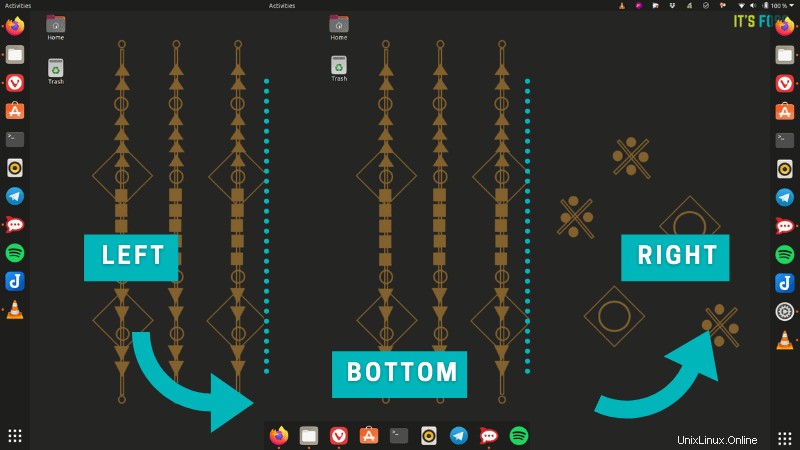
Lassen Sie mich zeigen, wie es geht.
Launcher in Ubuntu verschieben
Drücken Sie die Windows-Taste und rufen Sie den Aktivitätsbereich auf. Geben Sie „Einstellungen“ ein und klicken Sie auf die Anwendung „Einstellungen“.
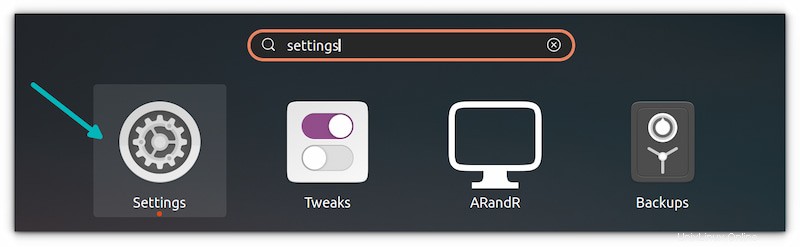
Um die Dockposition zu ändern, gehen Sie zu Einstellungen->Darstellung. Sie sollten einige Optionen im Dock-Bereich sehen. Hier müssen Sie die Einstellungen für „Position auf dem Bildschirm“ ändern.
Wie Sie sehen können, können Sie die Launcher-Position nach links, unten oder rechts ändern. Die Änderungen treten sofort in Kraft. Sie müssen sich nicht abmelden oder das System neu starten.
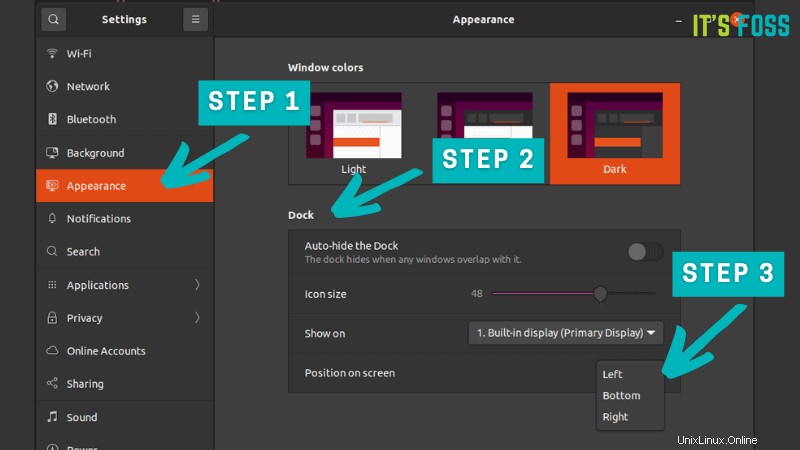
Das war einfach, oder? Dies ist eine der einfachsten Möglichkeiten, das Dock in Ubuntu anzupassen.
Empfohlene Lektüre:
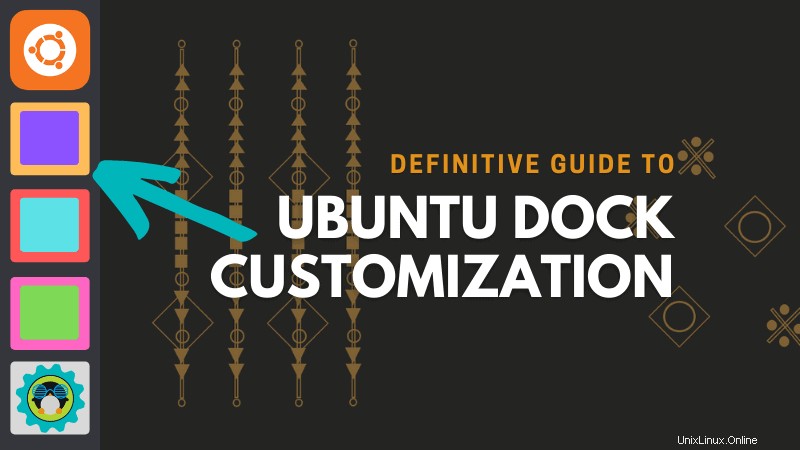
Der endgültige Leitfaden zur Verwendung und Anpassung des Docks in Ubuntu
Das Dock ist ein praktisches Dienstprogramm und ein integraler Bestandteil des Ubuntu-Ökosystems. Hier sind einige grundlegende Dinge, die Sie über die Verwendung des Docks in Ubuntu wissen sollten.
Bonus-Tipp:Position des Docks bei einem Setup mit mehreren Monitoren
Wenn Sie eine Konfiguration mit mehreren Monitoren haben, können Sie wählen, ob das Dock auf allen Bildschirmen oder nur auf einem der Bildschirme angezeigt werden soll.
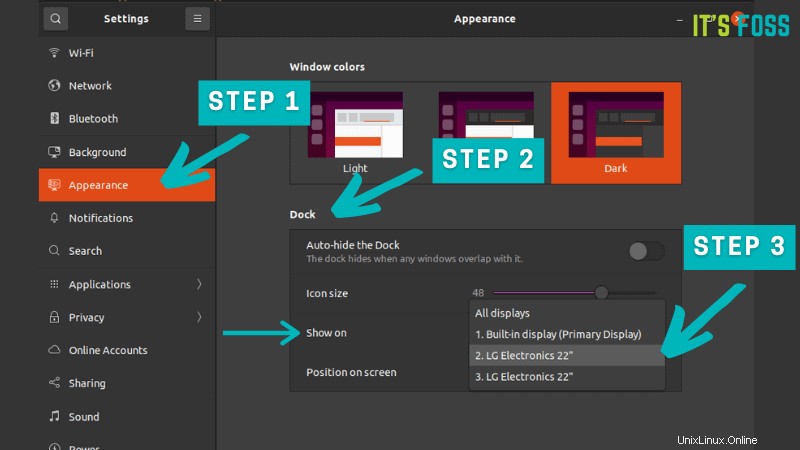
Position von Unity Launcher in Ubuntu 16.04 ändern ( für ältere Versionen)
Sie können die Position von Unity Launcher auf zwei Arten ändern:
Methode 1:Weg über die Befehlszeile
Öffnen Sie ein Terminal (Strg+Alt+T) und verwenden Sie die folgenden Befehle entsprechend:
Bewege den Unity Launcher nach unten:
gsettings set com.canonical.Unity.Launcher launcher-position BottomBewege den Unity Launcher nach links:
gsettings set com.canonical.Unity.Launcher launcher-position LeftMethode 2:GUI-Weg (mit Unity Tweak Tool)
Eine gute Nachricht ist, dass das Anpassungstool Unity Tweak Tool es einfacher gemacht hat, die Position von Unity Launcher in Ubuntu 16.04 zu ändern.
Wenn Sie es noch nicht installiert haben, verwenden Sie die folgenden Befehle, um das Unity Tweak Tool zu installieren:
sudo apt-get install unity-tweak-toolÖffnen Sie nach der Installation das Unity Tweak Tool und klicken Sie auf Launcher:
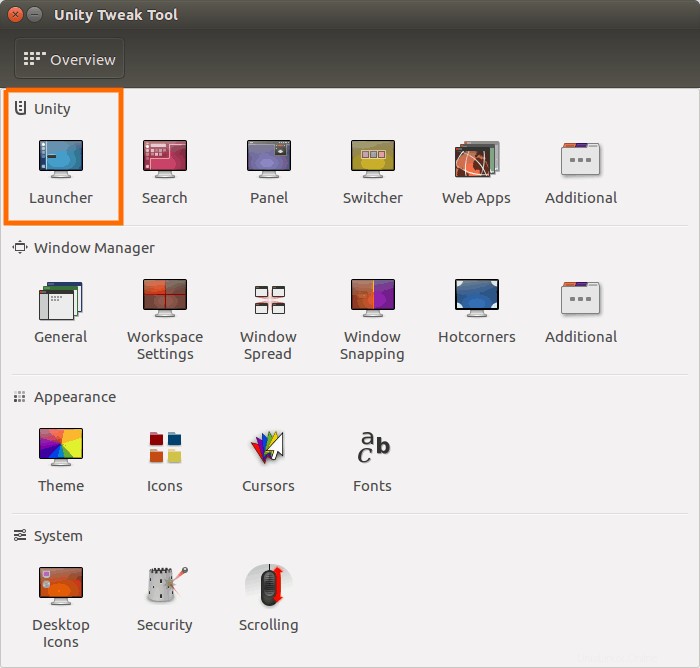
Hier sehen Sie die Option zum Ändern der Position hier unter Erscheinungsbild Abschnitt.
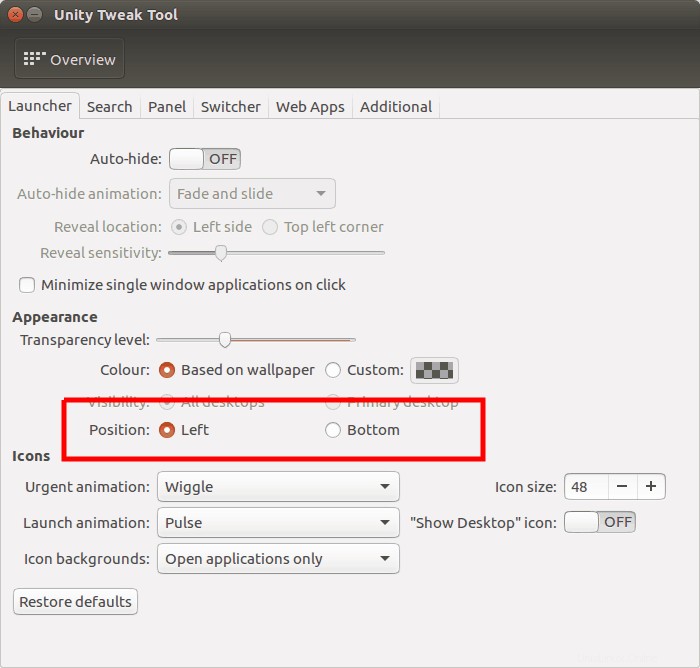
Magst du es links oder unten oder rechts?
Ich hoffe, dieser Beitrag hat Ihnen geholfen, die Launcher-Position in Ubuntu zu ändern. Magst du es unten oder auf der linken oder vielleicht auf der rechten Seite?
Sie können sich auch andere Ubuntu-Anpassungstipps ansehen.